이번 글에서는 Firestore에 저장된 데이터를 읽어 리사이클러 뷰에 추가하는 것과, 앱에서 Firestore 데이터베이스에 데이터를 추가하는 법을 알아본다.
Firestore에 문서 추가
먼저 Firestore에 문서를 추가하는 작업을 한다.

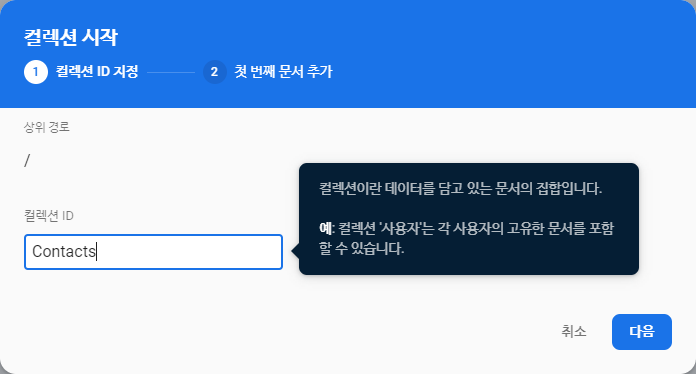

여기서는 이름(name)과 전화번호(number) 필드를 생성했다.

레이아웃, 리사이클러 뷰 어댑터
사용한 레이아웃 구성이다.
<?xml version="1.0" encoding="utf-8"?>
<androidx.appcompat.widget.LinearLayoutCompat
xmlns:android="http://schemas.android.com/apk/res/android"
xmlns:app="http://schemas.android.com/apk/res-auto"
xmlns:tools="http://schemas.android.com/tools"
android:layout_width="match_parent"
android:layout_height="match_parent"
android:orientation="vertical"
tools:context=".MainActivity">
<androidx.constraintlayout.widget.ConstraintLayout
android:layout_width="match_parent"
android:layout_height="wrap_content">
<Button
android:id="@+id/btn_write"
android:layout_width="wrap_content"
android:layout_height="wrap_content"
android:layout_marginStart="16dp"
android:layout_marginTop="8dp"
android:layout_marginBottom="8dp"
android:text="쓰기"
app:layout_constraintBottom_toBottomOf="parent"
app:layout_constraintStart_toStartOf="parent"
app:layout_constraintTop_toTopOf="parent" />
<Button
android:id="@+id/btn_read"
android:layout_width="wrap_content"
android:layout_height="wrap_content"
android:layout_marginTop="8dp"
android:layout_marginEnd="16dp"
android:layout_marginBottom="8dp"
android:text="읽기"
app:layout_constraintBottom_toBottomOf="parent"
app:layout_constraintEnd_toEndOf="parent"
app:layout_constraintTop_toTopOf="parent" />
</androidx.constraintlayout.widget.ConstraintLayout>
<androidx.recyclerview.widget.RecyclerView
android:id="@+id/rv_list"
android:layout_width="match_parent"
android:layout_height="match_parent" />
</androidx.appcompat.widget.LinearLayoutCompat>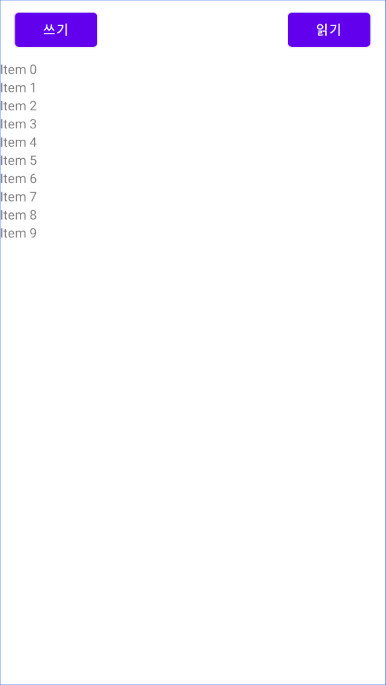
<?xml version="1.0" encoding="utf-8"?>
<androidx.cardview.widget.CardView xmlns:android="http://schemas.android.com/apk/res/android"
xmlns:app="http://schemas.android.com/apk/res-auto"
xmlns:tools="http://schemas.android.com/tools"
android:layout_width="match_parent"
android:layout_height="wrap_content"
android:layout_margin="4dp"
app:cardCornerRadius="8dp">
<androidx.constraintlayout.widget.ConstraintLayout
android:layout_width="match_parent"
android:layout_height="wrap_content">
<TextView
android:id="@+id/list_tv_name"
android:layout_width="wrap_content"
android:layout_height="wrap_content"
android:layout_marginTop="8dp"
android:text="TextView"
android:textStyle="bold"
app:layout_constraintEnd_toEndOf="parent"
app:layout_constraintStart_toStartOf="parent"
app:layout_constraintTop_toTopOf="parent" />
<TextView
android:id="@+id/list_tv_number"
android:layout_width="wrap_content"
android:layout_height="wrap_content"
android:layout_marginTop="4dp"
android:layout_marginBottom="8dp"
android:text="TextView"
app:layout_constraintBottom_toBottomOf="parent"
app:layout_constraintEnd_toEndOf="parent"
app:layout_constraintStart_toStartOf="parent"
app:layout_constraintTop_toBottomOf="@+id/list_tv_name" />
</androidx.constraintlayout.widget.ConstraintLayout>
</androidx.cardview.widget.CardView>
다음은 리사이클러 뷰 아이템, 어댑터 클래스다
// 리사이클러 뷰 아이템
class ListLayout (val name: String, val number: String)이때 변수 타입은 Firestore 필드의 타입과 같게 한다.
// 리사이클러 뷰 어댑터
class ListAdapter(val itemList: ArrayList<ListLayout>): RecyclerView.Adapter<ListAdapter.ViewHolder>() {
override fun onCreateViewHolder(parent: ViewGroup, viewType: Int): ListAdapter.ViewHolder {
val view = LayoutInflater.from(parent.context).inflate(R.layout.list_layout, parent, false)
return ViewHolder(view)
}
override fun getItemCount(): Int {
return itemList.size
}
override fun onBindViewHolder(holder: ListAdapter.ViewHolder, position: Int) {
holder.name.text = itemList[position].name
holder.number.text = itemList[position].number
}
class ViewHolder(itemView: View): RecyclerView.ViewHolder(itemView) {
val name: TextView = itemView.findViewById(R.id.list_tv_name)
val number: TextView = itemView.findViewById(R.id.list_tv_number)
}
}
안드로이드 앱에서 문서 읽기
먼저 Firestore 내의 문서를 읽는 방법을 알아본다. 이번에 할 일은 문서들을 읽어 리사이클러 뷰에 추가하는 것이다.
class MainActivity : AppCompatActivity() {
private lateinit var binding : ActivityMainBinding // 뷰 바인딩
val db = FirebaseFirestore.getInstance() // Firestore 인스턴스 선언
val itemList = arrayListOf<ListLayout>() // 리스트 아이템 배열
val adapter = ListAdapter(itemList) // 리사이클러 뷰 어댑터
override fun onCreate(savedInstanceState: Bundle?) {
super.onCreate(savedInstanceState)
binding = ActivityMainBinding.inflate(layoutInflater)
val view = binding.root
setContentView(view)
binding.rvList.layoutManager = LinearLayoutManager(this, LinearLayoutManager.VERTICAL, false)
binding.rvList.adapter = adapter
binding.btnRead.setOnClickListener {
db.collection("Contacts") // 작업할 컬렉션
.get() // 문서 가져오기
.addOnSuccessListener { result ->
// 성공할 경우
itemList.clear()
for (document in result) { // 가져온 문서들은 result에 들어감
val item = ListLayout(document["name"] as String, document["number"] as String)
itemList.add(item)
}
adapter.notifyDataSetChanged() // 리사이클러 뷰 갱신
}
.addOnFailureListener { exception ->
// 실패할 경우
Log.w("MainActivity", "Error getting documents: $exception")
}
}
}
}가져온 문서는 hashMap의 형태로 되어있으며 문서["필드명"]으로 값을 이용할 수 있다.
리사이클러 뷰에 가져온 데이터를 넣을 때는 as를 사용해서 형변환을 해주어야 한다.
실행 결과, 읽기 버튼을 누르면 데이터가 정상적으로 리사이클러 뷰에 추가되는 것을 확인할 수 있다.

안드로이드 앱에서 문서 쓰기
다음으로 안드로이드 앱에서 Firestore에 문서를 추가하는 방법을 알아본다. 다음은 쓰기 버튼 클릭 시 문서를 작성할 수 있는 대화상자가 나오는 코드다.
binding.btnWrite.setOnClickListener {
// 대화상자 생성
val builder = AlertDialog.Builder(this)
// 대화상자에 텍스트 입력 필드 추가, 대충 만들었음
val tvName = TextView(this)
tvName.text = "Name"
val tvNumber = TextView(this)
tvNumber.text = "Number"
val etName = EditText(this)
etName.isSingleLine = true
val etNumber = EditText(this)
etNumber.isSingleLine = true
val mLayout = LinearLayout(this)
mLayout.orientation = LinearLayout.VERTICAL
mLayout.setPadding(16)
mLayout.addView(tvName)
mLayout.addView(etName)
mLayout.addView(tvNumber)
mLayout.addView(etNumber)
builder.setView(mLayout)
builder.setTitle("데이터 추가")
builder.setPositiveButton("추가") { dialog, which ->
// EditText에서 문자열을 가져와 hashMap으로 만듦
val data = hashMapOf(
"name" to etName.text.toString(),
"number" to etNumber.text.toString()
)
// Contacts 컬렉션에 data를 자동 이름으로 저장
db.collection("Contacts")
.add(data)
.addOnSuccessListener {
// 성공할 경우
Toast.makeText(this, "데이터가 추가되었습니다", Toast.LENGTH_SHORT).show()
}
.addOnFailureListener { exception ->
// 실패할 경우
Log.w("MainActivity", "Error getting documents: $exception")
}
}
builder.setNegativeButton("취소") { dialog, which ->
}
builder.show()
}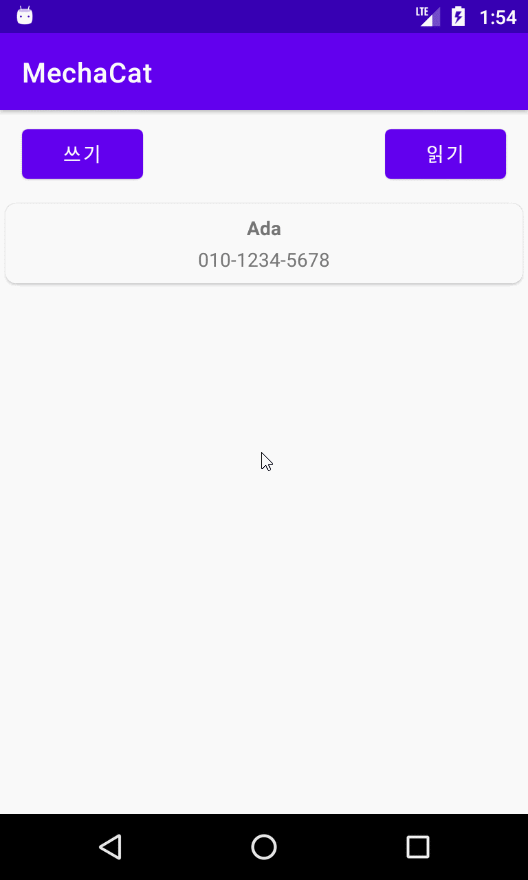
Firestore에도 정상적으로 추가되었다.

'프로그래밍 > 안드로이드' 카테고리의 다른 글
| [Android/KakaoAPI] 안드로이드 앱에서 카카오 지도 사용하기 (0) | 2021.01.10 |
|---|---|
| [Android/Firebase] 실시간 데이터 수신 (+초 단순한 대화앱) (1) | 2021.01.07 |
| [Android/Firebase] 안드로이드 프로젝트에 Firestore 연동 (0) | 2021.01.03 |
| [Android/Kotlin] DialogFragment 커스텀 대화상자 만들기 (0) | 2021.01.02 |
| [Android/Kotlin] Dialog 대화상자 표시 (0) | 2021.01.01 |



